Hướng dẫn tùy chỉnh tính năng Power Plan ( tiết kiệm điện ) trong Windows 10 . Nguồn www.key4vip.info
Hướng dẫn tùy chỉnh tính năng Power Plan ( tiết kiệm điện ) trong Windows 10
Trong Windows 10,Microsoft đã cung cấp nhiều tùy chọn tiết kiệm điện năng khi người dùng không sử dụng máy tính. Các tùy chọn bao gồm Balanced,Power Saver,High Performance,Custom Power Plan. Trong bài viết này Ghost0bk sẽ phân biệt sự khác nhau giữa các tùy chọn cùng cách thiết lập và sử dụng chúng hiệu quả để mang lại sự tiết kiệm điện năng khi sử dụng Windows 10 và bên cạnh đó cũng là phương án giúp tăng tuổi thọ của các thiết bị phần cứng. Oh.Yeah..................
Balanced - Cung cấp thực hiện đầy đủ khi bạn cần nó và tiết kiệm năng lượng khi bạn không sử dụng máy tính. Đây là kế hoạch năng lượng tốt nhất cho hầu hết mọi người.
Power Saver - Tiết kiệm điện năng bằng cách giảm hiệu suất máy tính và độ sáng màn hình. Nếu bạn đang sử dụng một máy tính xách tay, kế hoạch này có thể giúp bạn nhận được nhiều nhất từ một lần sạc pin.
High Performance - Tối đa hóa độ sáng màn hình và có thể làm tăng hiệu suất máy tính. Kế hoạch này sử dụng năng lượng nhiều hơn, do đó, pin máy tính xách tay của bạn sẽ không ké.o dài .
Custom Power Plan - Đây là tính năng có sẵn nếu một trong hai nhà sản xuất máy tính của bạn (OEM) cung cấp điện kế hoạch bổ sung, và bạn là người tạo ra một kế hoạch tùy chỉnh năng lượng theo ý muốn của mình.
Bây giờ chúng ta bắt đầu tùy chỉnh .Ghost0bk sẽđưa ra nhiều cách để bạn đọc chọn lựa.
Cách 1:
Đầu tiên bạn vào Control Panel trong Windows 10 và tìm tới tùy chọn Power Options.
( Bạn cũng có thể tham khảo bài viết dưới đây để có thể vào Control Panel 1 cách nhanh nhất có thể )
Hướng dẫn tích hợp Control Panel vào menu chuột phải trong Windows 10
Tick chọn mũi tên trỏ xuống như hình và bạn sẽ thấy các tùy chỉnh.
Cách 2:
Cách này sử dụng dòng lệnh cho chuyên nghiệp
Bạn tiến hành nháy chuột phải vào nút Start trong Windows 10 và chọn : Conmmand Prompt ( Admin )
Tới đây bạn gõ vào dòng lệnh:
powercfg /List
Và bạn sẽ thấy các tùy chọn và tiết kiệm năng lượng hiện ra.
Nhìn hình chúng ta sẽ thấy ,tùy chọn mặc định của hệ thống là: Balanced ( có dấu * )
Bây giờ nếu ta muốn lựa chọn khác thì ta dùng lệnh theo cú pháp sau:
powercfg /S GUID
Ví dụ ------------------ muốn chọn Power Saver thì gõ :
Ngoài ra trong phần Power Options bạn có thể chọn : Creat a power plan để tùy chỉnh theo ý muốn.
Tiếp đó bạn đặt tên cho tùy chỉnh này :
Thiết lập thời gian hoạt động cho các tùy chỉnh:
Kế hoạch bạn thiết lập sẽ được hiển thị trong Power Options:
Tại đây bạn chọn : Change plan setting / Change power advanced setting
Và sau cùng là:
Tới đây bạn có thể cấu hình tùy theo ý mình như : Tắt 1 màn hình,HDD sau 1 thời gian định sẵn,Tùy chỉnh về USB,PCI Express.....
Tóm tắt lại tực ra còn nhiều cách nữa nhưng theo Ghost0bk thì cách 1 nhanh nhất và cách 2 độc đáo nhất.Bên cạnh đó cũng giúp người dùng cấu hình được theo ý muốn và qua đó giúp tiết kiệm điện năng để ké.o dài thời gian sử dụng máy hơn khi không cắm sạc.Và cũng giúp tuổi thọ màn hình,HDD...được ké.o dài hơn mang lại sự tiết kiệm về kinh tế.
Chú ý: Ghost0bk đã test và Cách 2 sử dụng trong Windows 7 - Windows 8 và 8.1,Windows Server 2008 R2 và 2012 - R2
Hiển thị kết quả từ 1 đến 7 / 7
-
08-07-2016 00:43 #1
 Hướng dẫn tùy chỉnh tính năng Power Plan ( tiết kiệm điện ) trong Windows 10
Hướng dẫn tùy chỉnh tính năng Power Plan ( tiết kiệm điện ) trong Windows 10
-
09-07-2016 19:56 #2
 Registered User
Registered User
- Tham gia
- 30-06-2016
- Location
- https://metkraft.com
- Bài viết
- 33
- Like
- 0
- Thanked 0 Times in 0 Posts
Chức năng này không có gì mới... Cũng chỉ có thề dùng ở Laptop thôi.
-
14-07-2016 09:32 #3
Hay quá, thảo nào máy mình dùng rất nhanh hết pin là phải rồi, giờ phải chỉnh lại mới được . cảm ơn bạn nhé
-------
Vỏ gỗ điện thoại đẹp Huy HoàngNội thất đồ dùng gia đình có tại: myhomea. com
-
18-07-2016 10:42 #4
 Banned
Banned
- Tham gia
- 01-06-2016
- Bài viết
- 20
- Like
- 0
- Thanked 3 Times in 3 Posts
Máy pin chai có áp dụng được không bác
-
25-07-2016 20:40 #5
-
27-07-2016 16:14 #6
 Registered User
Registered User
- Tham gia
- 24-05-2016
- Bài viết
- 33
- Like
- 2
- Thanked 3 Times in 3 Posts
Cảm ơn bạn nhiều, bài viết rất hay
-
31-07-2016 23:45 #7










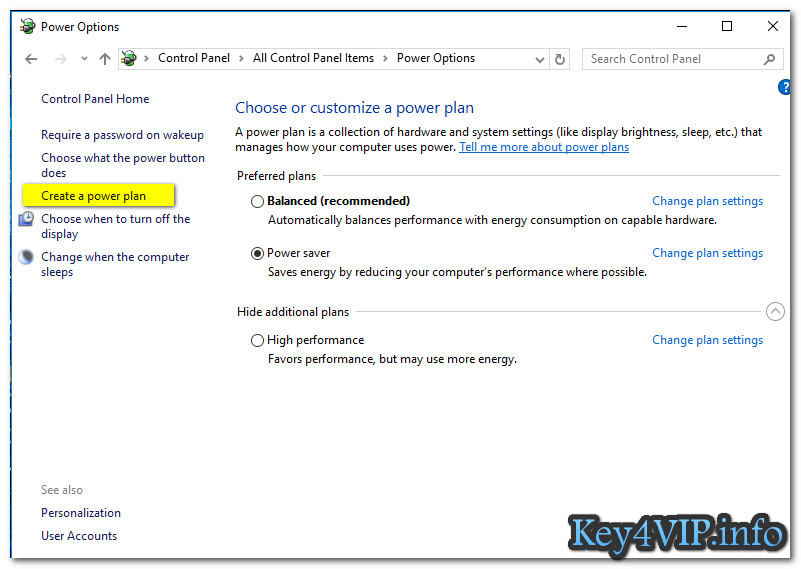

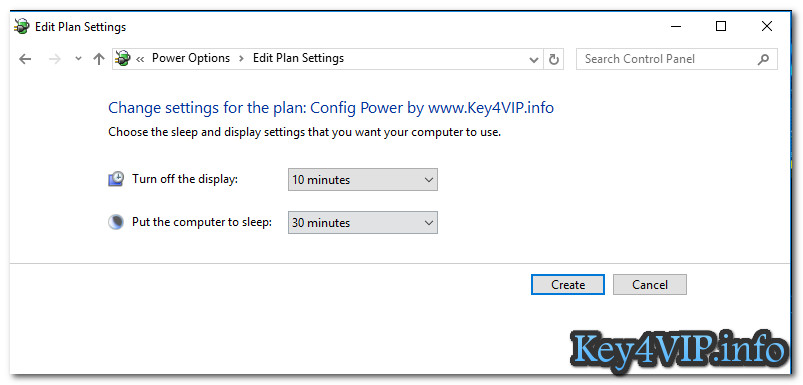
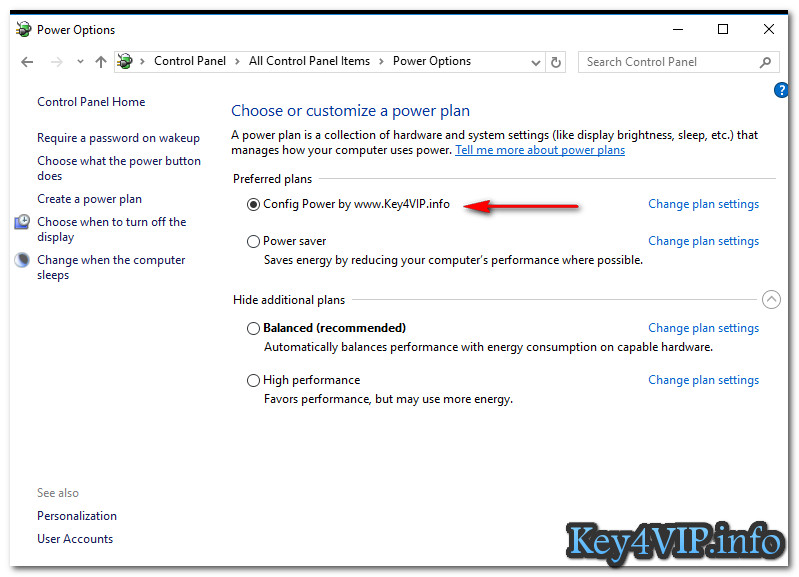



 Quote
Quote


 đã động viên.
đã động viên.


Bookmarks